小程序一步步的更新迭代,虽然踩坑不断,但是总体来说是越来越强大了,今天我们就来说一下小程序的web-view组件,相信很多有公司业务的朋友已经踩过坑了,但是由于web-view对个人类型的不支持,所以也有很多朋友没有办法上手,不过没关系,下面我就简单说一下,web-view究竟要怎么内嵌h5?又该如何配置呢?
### 首先简单介绍一下web-view,看过官方api的朋友可以自动忽略忽略,直接进入---配置步骤---即可
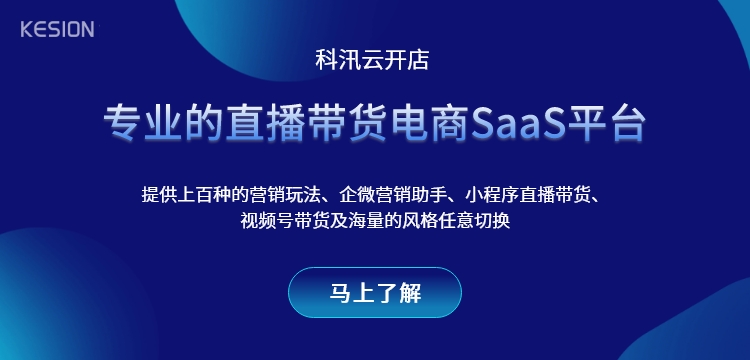
web-view 组件是一个可以用来承载网页的容器,会自动铺满整个小程序页面。
类似于Frame、Iframe、Frameset标记,只是对于目前来说,web-view还缺乏灵活性,不过相信很多人已经很满足了(如果非要吐槽,我只想说,web-view生不逢我的时啊...不提了,一把辛酸泪)
<!-- 结构层 -->
<web-view src="h5地址链接"></web-view>
1. 配置业务域名
2. 选择基础库
这一步是最简单的,但确实很多朋友最容易忽略的(咳咳...),开发者工具-->详情设置-->选择1.6.4及以上版本即可(目前只支持到1.6.4)。
以上说的就是web-view简单的配置流程,大部分的内容小程序的官方api都已经给出,这里只是把配置流程的步骤再进一步的详细化,变得更通俗一点,但是如果你需要在h5页面中做某些操作....
那就来看一下官方示例:快速通道
<! -- html -->
< script type="text/javascript" src="https://res.wx.qq.com/open/js/jweixin-1.3.0.js"></ script>
// javascript
wx.miniProgram.navigateTo({url: '/path/to/page'}) // 这里封装一下就可以跳转了...
(注:若遇到调试工具正常起跑web-view,手机微信打不开的情况,不要捉急,升级一下微信版本即可,实际项目中要做一下低版本的兼容。)
想了解更多关于微信小程序开发实例教程内容,可以点击阅读微信小程序开发教程。
KESION 科汛软件
KESION 科汛软件是国内领先的在线教育软件及私域社交电商软件服务提供商,长期专注于为企业提供在线教育软件及社交电商SaaS平台解决方案。
公司核心产品云开店SaaS社交电商服务平台、在线教育SaaS服务平台、教育企业数字化SaaS云平台、企微营销助手、私有化独立部署品牌网校和在线教育咨询等。KESION 不断通过技术创新,提供产品和服务,助力企业向数字化转型,通过科技驱动商业革新,让商业变得更智慧!
自微信跳一跳上线以来,不少微信小游戏纷纷火爆,特别是最近微信官方对小游戏的盈利政策的公布,让许多开发者都纷纷入局小游戏,那么对于个人来说要怎么做小游戏。...
这篇文章重点来说说小程序中常用并且有用的功能点,帮助我们今后来设计开发产品。 小程序卡片 用户可以发送小程序卡片给微信好友或者群,点击小程序卡片可以直接进入小程序。...


